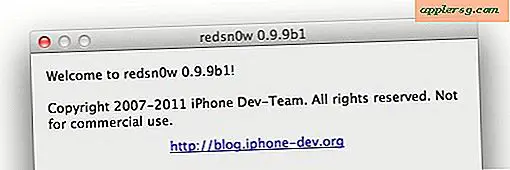हटाए गए फ़ाइलों को कैसे पुनर्प्राप्त करें
कुछ चीजें इस अहसास से ज्यादा दिमागी सुन्न होती हैं कि आपका 20 घंटे का समय नाले में चला गया जब आपने गलती से अपने काम वाली फाइल को डिलीट कर दिया। सौभाग्य से, आप शायद अपनी मेहनत को बचा सकते हैं। विंडोज 7 हटाई गई फ़ाइलों को पुनर्प्राप्त करने के लिए दो सहायक सुविधाएँ प्रदान करता है। पहला रीसायकल बिन है, जो हटाए गए फ़ाइलों को तब तक संग्रहीत करता है जब तक आप उन्हें स्थायी रूप से हटा नहीं देते। भले ही आपने रीसायकल बिन को खाली कर दिया हो या फ़ाइलों को हटाते समय इसे बायपास करने का विकल्प चुना हो, आप एक शैडो कॉपी के माध्यम से हटाए गए फ़ाइल के पिछले संस्करण तक पहुँचने में सक्षम हो सकते हैं, जो कि सिस्टम रिस्टोर से संबंधित एक विशेषता है।
रीसायकल बिन
विंडोज एक्सप्लोरर खोलने के लिए "विन-ई" दबाएं।
बाएँ फलक में "रीसायकल बिन" पर क्लिक करें।
"Ctrl" कुंजी दबाए रखें और उन्हें चुनने के लिए एकाधिक फ़ाइलों पर क्लिक करें।
"चयनित आइटम पुनर्स्थापित करें" पर क्लिक करें।
पिछला वर्जन रीस्टोर करें
विंडोज एक्सप्लोरर खोलने के लिए "विन-ई" दबाएं और उस फ़ोल्डर में नेविगेट करें जिसमें पहले हटाई गई फाइलें थीं।
फ़ोल्डर पर राइट-क्लिक करें और "पिछले संस्करणों को पुनर्स्थापित करें" चुनें।
पिछले संस्करणों की सूची में सबसे हाल की तारीख को डबल-क्लिक करें।
"Ctrl" दबाए रखें और उन्हें चुनने के लिए एकाधिक फ़ाइलों पर क्लिक करें।
फ़ाइलों को वहां कॉपी करने के लिए किसी अन्य फ़ोल्डर स्थान में खींचें और छोड़ें।
टिप्स
कुछ प्रोग्राम, जैसे कि माइक्रोसॉफ्ट वर्ड और एक्सेल में एक नेटिव बैकअप फीचर होता है, जिससे आप उन एप्लिकेशन के जरिए भी बिना सेव की गई फाइलों को रिकवर कर सकते हैं।
यदि आपने पहले अपनी हार्ड ड्राइव का बैकअप लिया है, तो आप बैकअप संग्रह से हटाई गई फ़ाइलों को पुनः प्राप्त कर सकते हैं।
चेतावनी
छाया प्रतियां निर्माण तिथियों तक सीमित हैं, इसलिए फ़ाइल कम से कम एक दिन पुरानी होगी और इसमें हाल के अपडेट शामिल नहीं हो सकते हैं। हटाई गई फ़ाइलों को पुनर्प्राप्त करते समय, हमेशा पहले रीसायकल बिन विकल्प का प्रयास करें।